Як роздати wifi з Iphone: налаштовуємо режим модему. Як роздати WiFi з iphone, робимо мобільну точку доступу.
Добрий день, радий бачити вас на своїй блозі. Напевно багато хто мене підтримають, якщо я скажу, що iPhone дійсно універсальна річ і має необмежені можливості. Це свого роду міні комп'ютер здатний виконувати різноманітні завдання. Представниці прекрасної половини людства використовують його в якості звичайного фотоапарата, геймери тестують нові іграшки, меломани слухають свої улюблені композиції. Однак при всьому при цьому для більшості власників, питання, « як роздати WiFi з iPhone»Залишається незрозумілим. Давайте ж, нарешті, розберемося в цьому питанні, для того щоб раз і назавжди закрити його.
Перед тим як роздати wifi з iphone важливо знати, що існує безліч ситуацій, в яких може знадобитися підключення до мережі інтернет, але, наприклад, мобільний інтернет не працює, а найближче кафе з безкоштовним Wi-Fi дуже далеко, і тут-то яблучний гаджет зможе вам допомогти. Адже, як відомо, практично у всіх пристроїв компанії Apple є вбудована функція «Wi-Fi роутер».
Але перед тим як активувати Wi-Fi роутер необхідно зробити попередні налаштування і переконатися, що все працює нормально.
- Підійде безлімітний інтернет.
- Перевірити швидкість інтернету. Для комфортного використання кращого за все підійде LTE або 3g покриття. Звичайно, дивитися фільми в Full HD дозволі у вас не вийде, але серфінг в інтернеті буде цілком стерпним.
- Виберіть потрібний тарифний план і оператора.
Після цього можна приступити безпосередньо до процедури активувати та настроїти функцію «Wi-Fi». У випадку з iOS 7/8 робимо наступне:
- Переходимо в розділ «Налаштування».
- Потім вибираємо пункт «Стільниковий зв'язок». Якщо ви ще жодного разу не використали iPhone в якості модему, то позиція «Режим модема» буде неактивний, або взагалі буде відсутній.
- Рухаємо перемикач пункту «Стільникові дані» вправо.
- Очікуємо близько 5 хвилин.
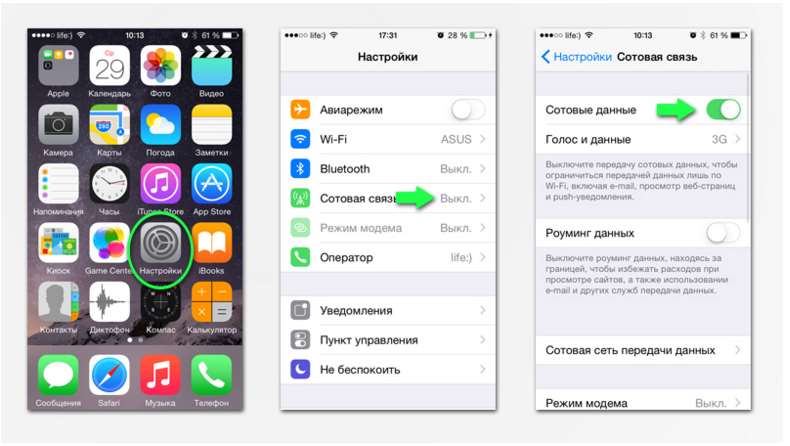
Це дозволить активувати пункт «Режим модема», в який нам і потрібно потрапити.
- Переходимо в розділ «режим модему».
- Задаємо надійний пароль «Пароль Wi-Fi».
- І тільки після всього цього можна включити модем, перетягнувши повзунок «Режим модема» вправо.
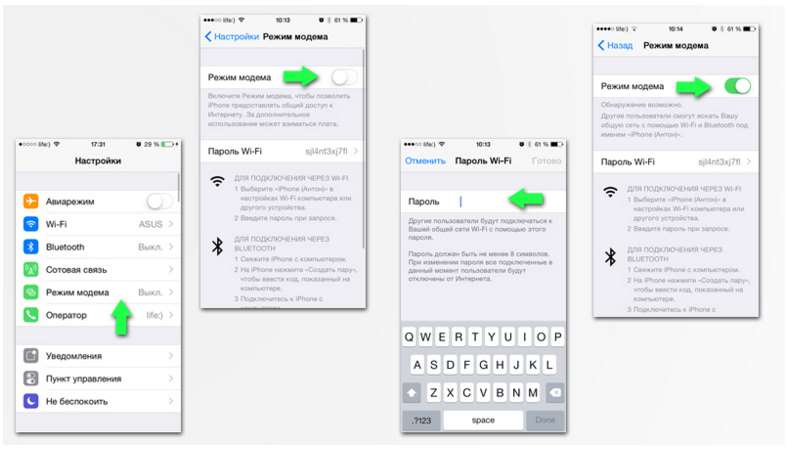
Готово, якщо все зроблено правильно, то «яблучна» мережу Wi-Fi з'явитися в пошуку на інших пристроях. Єдиний мінус такого способу полягає в тому, що споживається велика кількість енергії, а, отже, без зарядки телефон довго не проживе.
Як роздати Вайфай з Айфона або Айпада - дуже цікаве питання, яким задаються багато користувачів продуктів від Apple. У цій статті ми розповімо як роздати вайфай з iPhone і iPad.
Як роздати Wi-fi з iPhone і iPad:
Насправді роздати інтернет з айфона дуже легко, навіть не буде потрібно завантажувати і встановлювати ніяких сторонніх програм, так як ця функція спочатку є в iPhone і iPad, вона називається «Режим модема». Я покажу як роздати інтернет через вайфай з iPhone 5. Але версія айфона, не має значення, принцип скрізь однаковий. Отже поїхали: Як роздати інтернет з Айфона за допомогою вайфай в п'ять простих кроків!
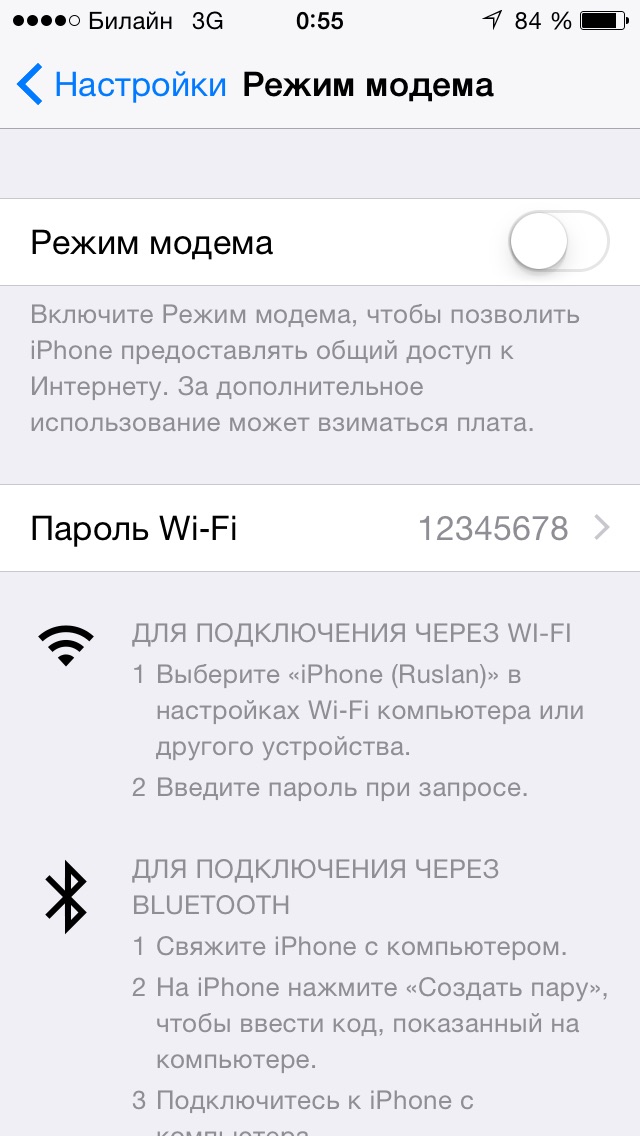
Ось я намагаюся підключиться до нього з комп'ютера, шукаю його в списку знайдених вай фай мереж:
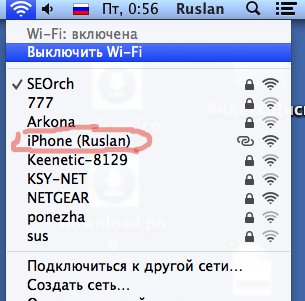
І підключаюся до нього стандартним чином, ввівши пароль, який Ви вказали в налаштуваннях режиму модема коли Ви створюєте з'єднання на своєму айФоні. Коли до вас хтось підключиться, у верхній частині екрану, ви будите бачити скільки пристроїв використовують вайфай, який ви роздаєте з iPhone.
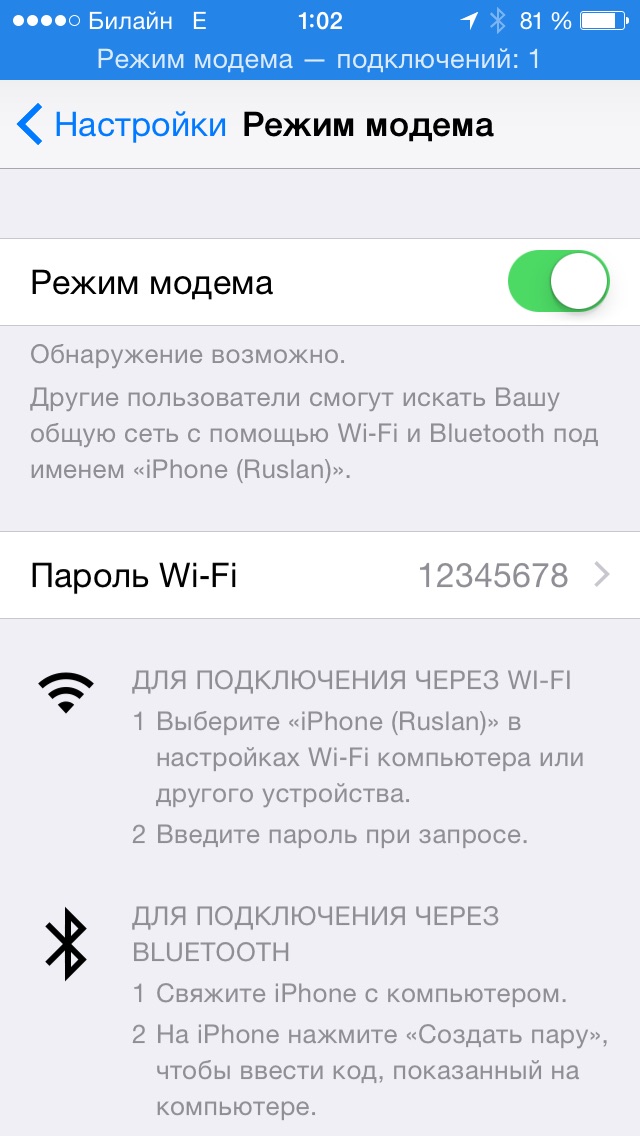
Тепер, ви знаєте як роздати вайфай з iPhone, Виявилося це легко просто ... Чи згодні?
- Після того, як вайфай став активний, і ви підключилися до нього наприклад з комп'ютера, можна вимкнути Блютуз, який включився при запуску «Режиму модему» для економії батареї.
- Завжди вказуйте пароль на свій вайфай, так як швидкість інтернету з телефону не особливо велика і «ліві» пасажири нам не потрібні. Більш того, якщо у вас обмежена трафік, обов'язково використовуйте пароль з метою економії трафіку.
- Перед включенням «Режиму модему» заздалегідь вимкніть вайфай і блютуз якщо вони включені. Так як іноді айфон може «глючить» і вай фай мережа не буде створена. Якщо мережа погана (буква E), сенсу роздавати вайфай - нету. А ось з 3G цілком вистачає на соціальні мережі, відео виклики по скайпу і навіть на онлайн ігри. У деяких регіонах, топові мобільні оператори вже дають можливість своїм абонентам користуватися швидким інтернетом через 4G. Роздаючи вайфай з айфона з 4G можна легко підключити до нього кілька пристроїв і проблем зі швидкістю не буде.
- Хоча в статті, ми розповідали про те, як зробити з iPhone модем, Ця ж інструкція повністю підходить і для iPad, так як настройки режиму модему у них однакові.
Можливі проблеми при роздачі інтернету з iPhone і iPad настройки і способи їх вирішення
- Якщо ви включили «Режим модема», а комп'ютер не знаходить ваш вайфай, насамперед спробуйте відключити його, далі вручну вимкніть вайфай і блютус і заново запустити режим модему.
- Якщо комп'ютер, відразу не знайшов вайфай, який ви роздаєте з Айпад або айфона, не поспішайте! Зачекайте хвилину, якщо ситуація не зміниться перезапустите «Режим модема». Але в більшості випадків, комп'ютер його знайде.
- Якщо у вас обмежений трафік - контролюйте список підключених до вашого вайфай, щоб не витратити трафік в порожню і завжди вказуйте пароль для безпеки.
- Немає функції «Режиму модему» на айФоні або Айпад або він пропав - буває і таке ... Це залежить від вашого стільникового оператора. Спробуйте просто змінити його ... Ось моя особиста історія:
Як то раз я зіткнувся з цим на Айпад, у мене була сімка Мегафона і в настройках функція «Режим модема» пропала, Вставляю сімку Білайну - з'являється. А інтернет тільки на Мегафоні ... Довелося поміняти сімки, я вставив Мегафон в Айфон і на ньому функція «Режим модема» працювала відмінно. Роздав з телефону і підключив планшет, в який вставив сімку Білайну і ноутбук. Так би мовити - викрутився До речі ось скрін меню «Налаштування», з мого Айпада, де в настройках «режим модему» немає ... Все це через Мегафона (на Білайні він з'являється). Тому спробуйте змінити оператора (або перевірте чи з'явиться режим модему, взявши сімку з іншим оператором у одного)
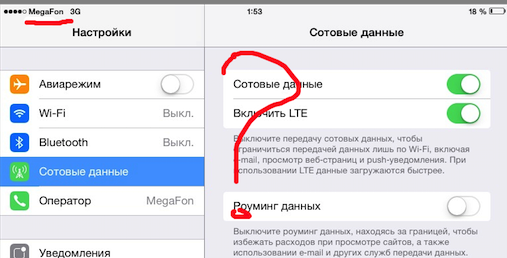
Дотримуючись наших інструкцій, Ви без зусиль зможете роздати інтернет з Айфона по вайфай. Сподіваюся, стаття виявилася для Вас корисною.
Матеріал підготував Руслан Макаров, спеціально для сайту. Копіювання матеріалів з сайту без згоди автора і посилання на джерело заборонено, і охороняється законом про авторське право.
Як роздати вай фай з Айфона 4s?
Вайфай з iPhone 4s можна з налаштувань. Трапляються ситуації, коли ця функція не відображається в основному меню. Як включити режим модему на iPhone?
Ви проходите в основне меню налаштувань на айфон. Знаходьте розділ «стільниковий зв'язок», далі клікаєте на вкладення «режим модему». Якщо це вкладення відображається в основному списку. Коли воно відсутнє в основному списку, заходимо у вкладку «мережа передачі даних». Розташовується цей пункт, як правило, в кінці переліку, тому пошукайте за всім списком.
Після переходу вам будуть доступні для заповнення три поля: пароль, ім'я користувача і APN. Заповнити графу з ім'ям користувача цілком достатньо. Далі вам потрібно активувати тумблер модему на «ON» і перезавантажити ваш смартфон. Після того, як він включитися в основному меню налаштувань повинен відображатися активний режим модему. Після цього, так само перезавантажте і то пристрій, який потрібно підключити до мережі. Якщо даних для полів APN, ім'я користувача та пароль мало, то ви можете дізнатися ці дані у свого мобільного оператора.
У тому випадку, якщо не працює режим модему, тобто він не активний, потрібно знову увійти в опцію «стільникового зв'язку» і активувати його. Після цих дій модем працює, і ви можете роздавати вихід в мережу інтернет для інших пристроїв.
Як роздавати Wi-Fi з iPhone?
Розробники дали можливість надавати під'єднання до мережі інтернет через Bluetooth, USB і Wi-Fi. Такі способи теж дуже прості і зручні у використанні.
Підключення через USB
Ви можете підключити свій телефон як модем до ПК, якщо на ньому стоїть Windows 7 або версія вище. Тепер підключіть смартфон за допомогою оригінального шнура-USB до комп'ютера. Після приєднання випливе вікно з переліком програмок для здійснення пуску. Його можна просто закрити або згорнути, воно не стане в нагоді для настроювання.
Зайдіть через налаштування пристрою в модемний режим. Тут ви знайдете опцію «загальний USB-модем». Активуйте його. Тепер ваш ПК здійснює роботу в режимі загального доступу до всесвітньої павутини. Для того щоб завершити роздачу інтернет-з'єднання, в настройках вимкніть опцію «загальний USB-модем» і відключіть USB-шнур від ПК.
Підключення через Bluetooth
Для того, щоб здійснити таке підключення, необхідно налаштувати ПК і смартфон через канал відправки даних через Bluetooth. Такі параметри налагодження у кожного комп'ютера індивідуальні, тому необхідно робити це відповідно до рекомендацій, зазначеними в керівництві користувача для вашого комп'ютера.
Тепер активуємо «режим модему» у вашого смартфона в основних налаштуваннях. Потім підключіть опцію «загальний USB-модем» і після цього у комп'ютера доступний спільний вихід у всесвітню павутину.
Підключення через Wi-Fi

Для настройки такого підключення зайдіть в «режим модему» на вашому смартфоні. Тепер потрібно знайти опцію «точка доступу Wi-Fi »І зробити її активною. Включення цієї опції дозволяє давати інтернет-з'єднання одночасно декільком користувачам. Максимальна кількість підключилися - вісім. Для того щоб деактивувати доступ, досить виконати описане вище, навпаки.
Коли ви роздаєте інтернет таким способом, вашому смартфону буде доступна лише передача даних мобільної мережі.
У стані включеного модему, коли до вашого телефону приєднується інший пристрій, у рядки стану відбувається зміна забарвлення на синій колір. І відображається скільки з'єднань в даний момент активно. Це наочно дозволяє стежити за з'єднанням і процесом роботи з роздачі.
Перш ніж роздавати інтернет-з'єднання, переконайтеся в тому, що вам доступний безліміт з обміну даними. Інакше ви ризикуєте хвацько піти в мінус на балансі.
У iPhone передбачено кілька способів передачі доступу до всесвітньої мережі. Всі вони доступні і зручні у використанні. Для здійснення підключення не потрібно якихось особливих дій або пристроїв. І все настройки встановлюються протягом короткого проміжку часу.
Сьогодні одними з найпоширеніших пристроїв у всьому світі виступають iPhone і iPad від Apple, завдяки своїй надійності, унікальності, використання передових технологій і захищеності, їх краще купувати більшість людей. Завдяки своїй універсальності, їх часто використовують для роздачі Вай-Фай.
Якщо виникла така необхідність, слід розуміти, що постійне використання в ролі роутера ваш пристрій навряд чи витримає, а ось зрідка застосовувати його для такої ролі цілком можливо. Якість сигналу при цьому вигідно відрізняється від більшості інших пристроїв, але зловживати такою функцією все ж не рекомендується.
Чи є можливість використовувати Айфон як модем?
Айфон цілком пристосований для тимчасового виконання функції модему, головне, щоб обсяг трафіку дозволяв зробити це безперешкодно. Також якість сигналу буде залежати від того, в якій зоні покриття ви перебуваєте. Ідеальний варіант - LTE покриття, яке дозволить переглядати фільми в Full-HD форматі. Якщо у вашому місті покриття 3G, то проблем із завантаженням сайтів не повинно виникнути, з переглядом відео може спостерігатися незначна складності. В обох випадках дискомфорт від неякісного з'єднання не відчувається.
Слід відразу звернути увагу, що в залежності від моделі смартфона порядок практично не відрізняється - можливі лише незначні відмінності в розташуванні пунктів меню.
Режим модему і де знайти його в налаштуваннях Айфона
Для того, щоб Айфон почав роздавати інтернет, необхідно знайти в налаштуваннях смартфона функцію «Включити передачу даних». Після цього користувачеві необхідно перейти в розділ «Стільниковий зв'язок» і активувати пункти «Стільникові дані» і «Включення LTE». Останній пункт особливо важливий, оскільки від його роботи залежить, яка саме швидкість підключення буде доступна. Після слід виконати наступні маніпуляції:
- В налаштуваннях смартфона активувати розділ «Режим модема».
- Придумати пароль для з'єднання, який зможе запобігти небажаним підключення сторонніх користувачів.
Різні способи роздачі інтернету з Айфона:
- через Wi-Fi - для підключення в настройках обладнання, через яке буде виконуватися вхід в інтернет необхідно відкрити перелік мереж, пропонованих для підключення, і знайти в ньому свій IPhone. Виконати підключення, використовуючи створений раніше пароль. Для економії заряду пристрою, рекомендується деактивувати Bluetooth.
- через USB кабель - основна перевага такого способу - постійна зарядка смартфона, що допоможе продовжити час роботи в мережі Інтернет. Для використання такого способу є важлива вимога - на пристрої повинен бути редактор ITunes. Після переконайтеся, що функція інтернет-модему активна, і підключіть пристрій до комп'ютера.
- через Bluetooth - такий спосіб підключення можливий тільки в тому випадку, якщо у підключається є Блютуз, а також оновлені актуальні драйвера. У більшості сучасних комп'ютерів настройка драйверів здійснюється автоматично. Якщо такого не сталося, слід завантажити їх зі спеціального диска. Далі дійте в наступному порядку:
- У вкладці «Пристрої» вашого комп'ютера необхідно знайти свій iPhone або iPad.
- Через кнопку «Зв'язати» запустіть з'єднання.
- На екрані айфона ствердно відповісти на запит на створення з'єднання.
- Звірте код для з'єднання на екрані комп'ютера і Айфона.
- В меню панелі керування комп'ютера або ноутбука натисніть на значок Bluetooth, після чого виберіть із списку пункт «Показати пристрої».
- Вибравши зі списку свій планшет або смартфон, натисніть «Точка доступу», а потім «Підключитися через». З'єднання встановлено, можна приступати до роботи.
Таким чином, виконавши підключення будь-яким зручним способом, можна користуватися якісним Інтернет-з'єднанням з необмеженої кількості пристроїв. При цьому зазвичай не виникає проблем з переривчастим з'єднанням і інших подібних, оскільки техніка Apple є однією з кращих в світі.
Відео в допомогу:
.
Можливість передавати дані без використання проводів в сучасному світі не новина і не розкіш. Wi-Fi став повсякденним супутником людини практично у всіх місцях, де б він не знаходився: вдома, в офісі, в спортзалі або магазині. Але іноді, за класичним законом підлості, з'являється термінова необхідність в джерелі роздається інтернету для підключення персонального комп'ютера саме в тому місці, де Wi-Fi немає. Що робити?
Відмінним рішенням в подібній ситуації буде використання смартфона iPhone 6. Нескладними настройками його можна перетворити в мобільний модем. Отже, як роздавати інтернет за допомогою iPhone 6?
Способи передачі даних
Існує три способи передачі даних:
- за допомогою кабелю;
- через створення режиму модему;
- за допомогою технології Bluetooth.
Якщо використання кабелю не вимагає особливих налаштувань - необхідно всього лише встановити на комп'ютері iTunes і підключити його з iPhone, то два інших способи можуть викликати труднощі і вимагають окремого розгляду.
Налаштування зі створення модему з Айфона 6
Отже, щоб перетворити iPhone 6 в модем, з легкістю роздає бездротовий інтернет навколо себе, необхідно:
- У меню телефону знайти розділ «Налаштування» і натиснути на пункт «Стільниковий зв'язок». У вікні підключаємо підтримку 3G або 4G мереж. Це дозволить максимально збільшити швидкість передачі даних.
- У тому ж розділі «Налаштування» шукаємо пункт «Режим модема» і активуємо його роботу. З цього моменту iPhone 6 стає точкою доступу в якості модема, що забезпечує роздачу бездротового інтернету навколо себе.

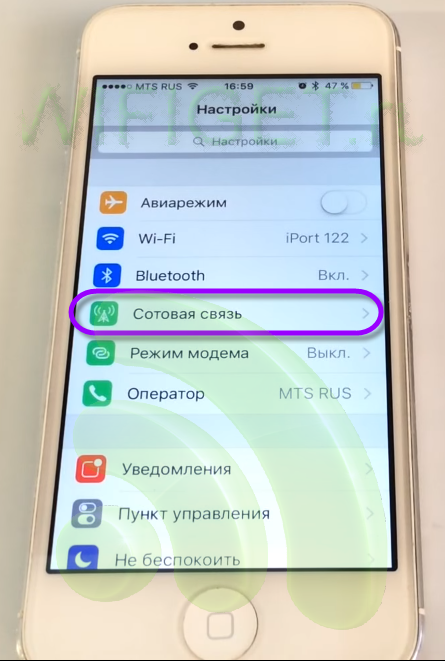
У вікні підключаємо підтримку 3G або 4G мереж
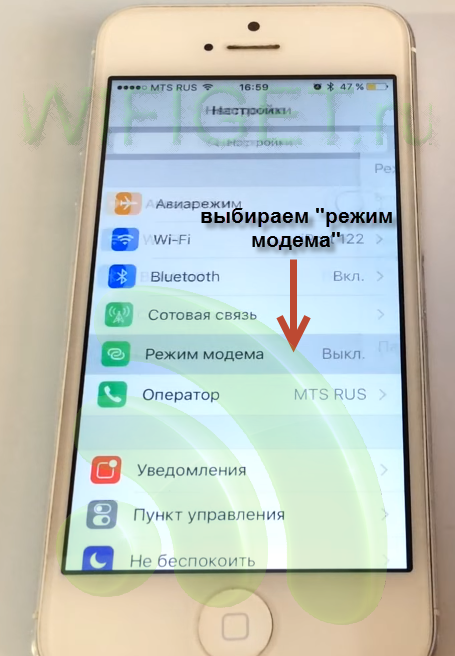
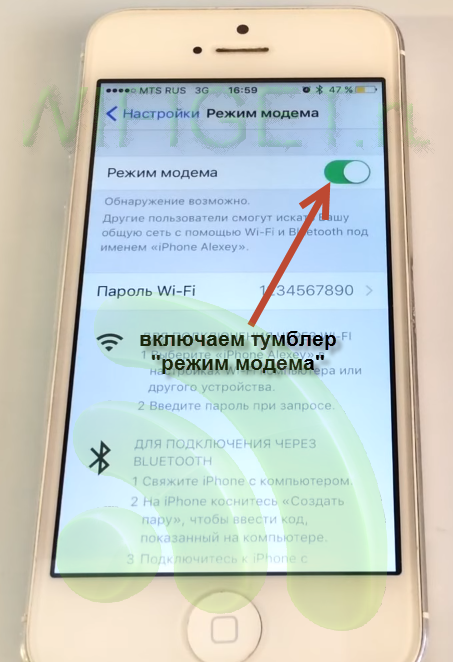
Налаштування за відсутності пункту «Режим модема»
Якщо з якихось незрозумілих причин на айФоні в меню «Налаштування» відсутній пункт «Режим модема», то турбуватися з цього приводу не варто. Існує ще один спосіб, який вирішує питання: « Як включити роздачуінтернету на яблучному смартфоні? »:
- У меню «Налаштування» знаходимо пункт «Стільниковий зв'язок» і натискаємо на нього.
Тут відображені всі базові відомості про стільниковий зв'язок наiPhone 6 і її параметрах. Всі ці дані можна також знайти і на офіційному сайті стільникового оператора, який використовується в роботі телефону.
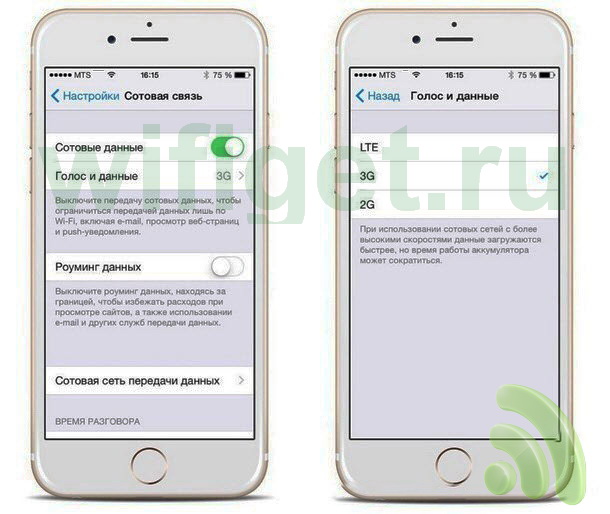
- В відкрилися діалоговому вікні знаходимо три підпункти: APN, «Ім'я користувача» і «Пароль».
Значення, які містяться в цих підпунктах необхідно запам'ятати або записати.
- Знаходимо нижче у вікні підпункт «Режим модема».
У нього копіюємо ті дані з попереднього пункту, які запам'ятали або записали.
- Виходимо в загальне меню «Налаштування».
Тут, після того, як внесені зміни в пункт «Стільниковий зв'язок» з'явиться необхідний нам пункт «Режим модема».
Якщо увійти в з'явився пункт, то можна побачити, що повзунок активації буде знаходитися за замовчуванням не ввімкнений. Під ним же буде знаходитися віконце з інструкцією, що пояснює як роздатиWi— Fi і ті кроки, які необхідно зробити для цього.
Порядок установки захисного пароля
Захистити створену мережу від сторонніх підключень можна за допомогою пароля. Для того, щоб його встановити необхідно:
1.В пункті «Режим модема» знайти підпункт «Пароль Wi-Fi» і натиснути на нього.
- У вікні за допомогою спливла клавіатури набрати кодової слово або число, що складається як мінімум з восьми символів.
Тепер для того, щоб використовувати модем iPhone 6 на комп'ютері, треба буде не тільки розшукати мережу, а й ввести секретне слово або число.
Налаштування Айфона для передачі даних через Bluetooth
Звичайно ж, дана процедура використовується рідко, але в деяких випадках може стати в нагоді. Отже, щоб підключитися до модему телефону через Bluetooth на комп'ютері повинен бути встановлений спеціальний модуль і драйвера. Далі включаємо режим модему на телефоні і виконуємо наступні кроки:
- На комп'ютері у вкладці «Пристрої» панелі управління знаходимо пункт «Bluetooth».
- У списку з'явилися імен пристроїв, що працюють в радіусі модуля, знаходимо ім'я iPhone 6 і натискаємо кнопку зв'язку.
- Підтверджуємо запит на створення зв'язку на екрані смартфона.
- Вводимо пароль на комп'ютері.
Усе. Доступ в інтернет на ПК буде забезпечений через Bluetooth.
висновок
Таким чином, за допомогою легких і нехитрих маніпуляцій можна свій шостий iPhone перетворити в мобільний модем і вирішити проблему: як роздати вай фай з Айфона 6. Про правильному проведенні всіх необхідних налаштувань буде говорити з'явилася можливість виходу у всесвітню мережу через мобільний зв'язок вайфай.
Варто відзначити, що робота в якості точки доступу в інтернет максимально інтенсивно розряджає акумулятор iPhone. Також на заряд батареї буде впливати кількість підключених устрйств. Чим їх більше, тим сильніше вона буде розряджатися.





